Windows 8 संगीत और वीडियो ऐप्स में स्थायी रूप से फ़ाइलें जोड़ें
अनेक वस्तुओं का संग्रह / / February 11, 2022
बाद आवश्यक विंडोज 8 ऐप्स की समीक्षा करना हाल ही में, मैंने उन सभी को अपने डिफ़ॉल्ट ऐप्स के रूप में उपयोग करना शुरू किया, यह देखने के लिए कि वे मेरी कितनी अच्छी सेवा कर सकते हैं। संगीत और वीडियो ऐप्स की समीक्षा करते समय मैंने ऐप्स में कुछ मीडिया फ़ाइलें जोड़ीं और जब तक वे चल रहे थे और विंडोज़ की स्मृति में थे, तब तक कोई समस्या नहीं थी। लेकिन जैसे ही मैं मार डाला और उन्हें फिर से लॉन्च किया, मेरी सभी आयातित फाइलें चली गईं।

अगली बार जब मैंने गाना बजाने की कोशिश की तो मुझे एक त्रुटि मिली और मैं अपने किसी भी आयातित गाने को ऐप लाइब्रेरी में नहीं देख पा रहा था। मैंने सोचा कि यह एक बार का मुद्दा हो सकता है, लेकिन मैंने कितनी भी बार कोशिश की हो, संगीत की जानकारी कभी नहीं रखा गया था। ऐप ने यह भी कोई सुराग नहीं दिया कि समस्या क्या है, लेकिन थोड़ी देर सोचने के बाद मुझे पता चला कि इसका कारण क्या हो सकता है। बात यह थी, मैं ऐप लाइब्रेरी में संगीत जोड़ने की कोशिश कर रहा था, जबकि मुझे इसे का हिस्सा बनाना चाहिए विंडोज लाइब्रेरी.
ध्यान दें: आपको त्रुटि तभी मिलेगी जब आप अपने संगीत और वीडियो फ़ाइलों को विंडोज लाइब्रेरी में सेव नहीं कर रहे हैं। आप अपने सभी संगीत और वीडियो फ़ाइलों को लाइब्रेरी में कॉपी करके समस्या का समाधान कर सकते हैं लेकिन मैं व्यक्तिगत रूप से अपनी सभी डेटा फ़ाइलों को सिस्टम ड्राइव से दूर रखना पसंद करता हूं। तुम भी!
विंडोज लाइब्रेरी में मीडिया फोल्डर जोड़ना
स्टेप 1: अपनी विंडोज़ लाइब्रेरी खोलें, संगीत पर राइट-क्लिक करें और चुनें गुण.

चरण दो: संगीत गुण विंडो में आपको उन सभी फ़ोल्डरों को जोड़ना होगा जिनका उपयोग आपने अपनी संगीत फ़ाइलों को सहेजने के लिए किया था। बस जोड़ें बटन दबाएं और फ़ोल्डर के लिए ब्राउज़ करें। सभी सब-फोल्डर अपने आप जुड़ जाएंगे।
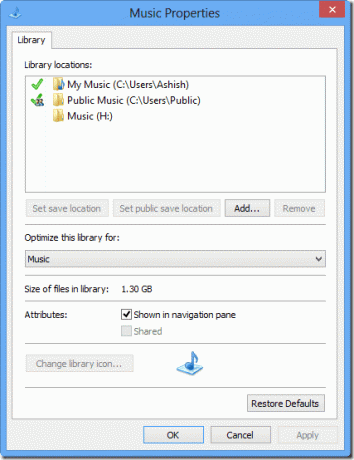
बस इतना ही, अब आप वीडियो फ़ोल्डर में उन निर्देशिकाओं को जोड़ने के लिए चरणों को दोहरा सकते हैं जिनमें आपकी फिल्में और एपिसोड शामिल हैं। अब से जब भी आप अपना संगीत या वीडियो विंडोज 8 ऐप खोलेंगे, तो आप ऐप लाइब्रेरी में अपनी सभी मीडिया फाइलें देखेंगे।
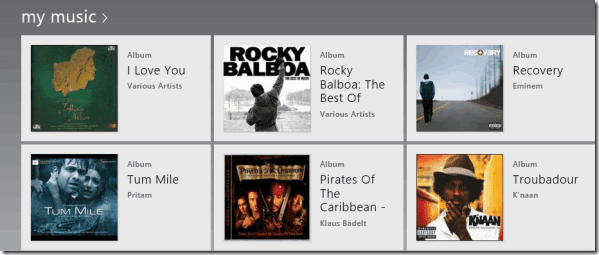
निष्कर्ष
तो यह था कि आप विंडोज 8 ऐप का उपयोग करके अपना संगीत और वीडियो कैसे चला सकते हैं, लेकिन एक चीज जो मुझे याद आ रही थी वह थी ट्रैक को नियंत्रित करने का शॉर्टकट। डेस्कटॉप पर काम करते समय, मुझे हर बार विंडोज 8 ऐप खोलना पड़ता था, जब मैं किसी ट्रैक को छोड़ना चाहता था, जिसे मैं अपने टास्कबार में चल रहे विंडोज मीडिया प्लेयर के साथ आसानी से कर सकता था। ऐप को विंडोज साइडबार पर स्नैप करना एक विकल्प है, लेकिन यह बहुत अधिक अचल संपत्ति लेता है। कोई अन्य विचार?
अंतिम बार 03 फरवरी, 2022 को अपडेट किया गया
उपरोक्त लेख में सहबद्ध लिंक हो सकते हैं जो गाइडिंग टेक का समर्थन करने में मदद करते हैं। हालांकि, यह हमारी संपादकीय अखंडता को प्रभावित नहीं करता है। सामग्री निष्पक्ष और प्रामाणिक रहती है।



